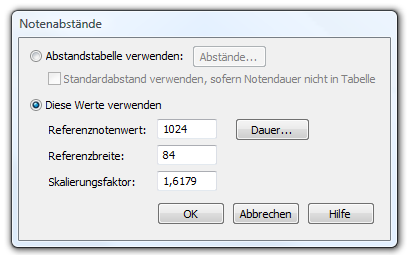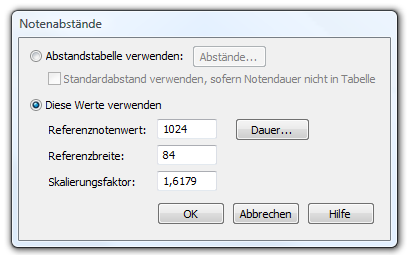Notenabstände
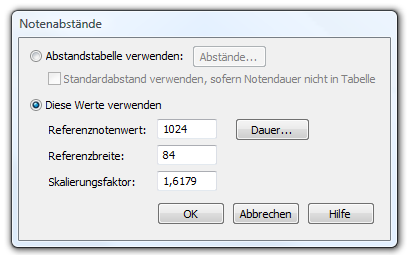
Wie Sie dahin kommen
- Wählen Sie Dokument > Dokument-Optionen> Musikausrichtung an.
- Klicken Sie auf Notenabstände.
Was es bewirkt
Geben Sie in dieser Dialogbox die Breite für bestimmte Notenwerte an, entweder durch Angabe einer Referenzbreite und eines Skalierungsfaktors oder mit Hilfe einer Tabelle für alle Notenwerte.
- Abstandstabelle verwenden; Abstände. Wählen Sie „Abstandstabelle verwenden“, um die Abstandswerte der momentan geladenen Abstandstabelle zu verwenden. Klicken Sie das Feld „Abstände“, um in die „Dialogbox Notenabstandstabelle“ zu kommen, wo Sie die bestehenden Paare aus rhythmischen Werten und Platzzuteilung sehen oder ändern können.
- Standardabstand verwenden, sofern Notendauer nicht in Tabelle. In jeder der Abstandstabellen, die Finale verwendet, um die Ausrichtung jeder Note zu berechnen, gibt es für zwei Dutzend Notenwerte eine jedem Wert eigens zugeordnete Platzzuteilung. Finale weiß z. B. genau, wie viel Platz es einer Viertelnote, einer Achtelnote usw. zuteilen soll.
- Hin und wieder wird Finale jedoch in Ihrem Dokument auf Noten treffen, für die es keine vorherbestimmte Platzzuteilung gibt – eine Sechzehntel-Quintole beispielsweise. Wenn Sie „Standardabstand verwenden …“ nicht angewählt lassen, wird Finale automatisch seine Ausrichtungstabelle konsultieren, um herauszufinden, welche Breiten den rhythmisch nächstgelegenen Notenwerten zugeordnet sind – für das Quintolen-Beispiel wäre dies eine Sechzehntelnote und eine 32tel-Note – und automatisch einen neuen Wert interpolieren. Diese intelligent arbeitende Methode gibt Ihnen immer die professionellsten Ergebnisse.
- Wenn Sie „Standardabstand verwenden …“ anwählen, wird Finale alle ihm unbekannten Notenwerte einem einzigen, für alle verwendbaren Standardwert zuordnen.
- Diese Werte verwenden: Referenznotenwert; Dauer • Referenzbreite • Skalierungsfaktor. Wählen Sie „Diese Werte verwenden“ an, um einen Skalierungsfaktor für den Platz, den die verschiedenen Notenwerte erhalten, anstelle einer Zuteilungstabelle, zu verwenden. Bei „Referenznotenwert“ wird der Notenwert angegeben, auf dem die Abstandsberechnung basiert, z. B. eine Viertelnote oder eine Ganze Note. Klicken Sie „Dauer“, um die Dialogbox „Notenwert einstellen“ aufzurufen, in der Sie den Notenwert aus einer Palette auswählen können, anstatt eine Dauer in EDU einzugeben. Siehe Notenwert einstellen (Dialogbox). Die „Referenzbreite“ gibt Finale an, wieviel Platz für den Referenznotenwert reserviert werden soll.
Der Skalierungsfaktor (eine Zahl zwischen 1,0 und 2,0) bestimmt das Platzverhältnis zwischen dem Referenznotenwert und anderen Notenwerten. Wenn z. B. für eine Viertelnote die Referenzbreite 72 EVPU angegeben ist und der Skalierungsfaktor 2,0 beträgt, erhält eine Halbe Note 144 EVPU (d. h. doppelt soviel Platz). Im Gegensatz würde bei einem Skalierungsfaktor von 1,0 jedem Notenwert derselbe Platz zugewiesen. Für eine Musikausrichtung basierend auf der Fibonacci-Reihe (die nicht nur bei der Musikausrichung sondern auch in vielen anderen Bereichen eine Rolle spielt) beträgt der Skalierungsfaktor 1,618.
- OK • Abbrechen. Klicken Sie „OK“ (oder drücken Sie die Eingabetaste), um die Änderungen in dieser Dialogbox zu bestätigen, oder klicken Sie „Abbrechen“, um die Änderungen zu verwerfen. Sie kehren zur Dialogbox „Dokument-Optionen“ zurück.
Siehe auch:
Musikausrichtung
Dokument-Optionen – Musikausrichtung